Quando decidi colocar todos os meus arquivos na nuvem, achei que tivesse descoberto a América. “Tudo vai estar em um lugar só e eu nunca mais vou perder um arquivo.” Mas e quando, dentro da própria nuvem, você não consegue encontrar nada?
Me vi fazendo o upload de centenas de arquivos e depois não ter ideia de onde eles estavam. Será que coloquei em alguma pasta? Será que está solto por aí? Será que eu fiz mesmo o upload?
Parece que meus problemas continuaram.
Esta semana, decidi procurar alguém que entende do assunto: o próprio Google, mais especificamente o YouTube. Você sabia que tem centenas de vídeos ensinando a usar o Google Drive para organizar sua vida? Os sistemas de organização são bem desenvolvidos e parecem funcionar perfeitamente, mas eu ainda não cheguei nesse ponto e precisava de soluções simples, daquelas que te fazem dizer “como não pensei nisso antes?” Aliás, eu tenho dito isso com bastante frequência ultimamente.
Se você não faz ideia de como organizar absolutamente nada no Google Drive, vem se maravilhar comigo. Já vou começar dizendo que meu drive não estava assim. Nesse ponto, eu já tinha deletado arquivos e distribuído os restantes em suas devidas pastas. A partir daí é que a mágica começou.
Dá para alterar a cor do ícone
Foi assim que me senti quando descobri que as pastas não precisavam ser cinza 😵 Por mais óbvio que seja, eu nunca tinha pensado em clicar com o botão direito e ver quais opções eu podia encontrar ali. Decidi colocar uma cor para cada área da minha vida, são as mesmas cores que uso no Google Agenda, então fica fácil identificar o que significa o quê.
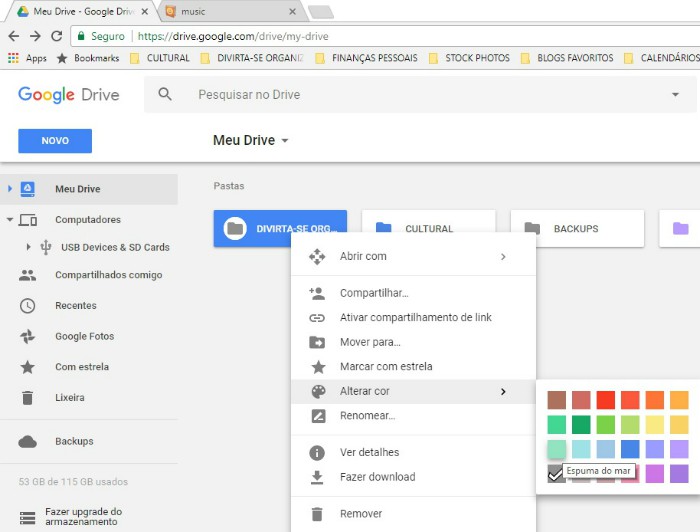
Mas ainda não era o suficiente, quando terminei de colocar cores nas pastas, elas continuaram em ordem alfabética, o que transformou o meu drive em uma explosão de cores. Como eu poderia fazer com que as cores ficassem todas juntas?
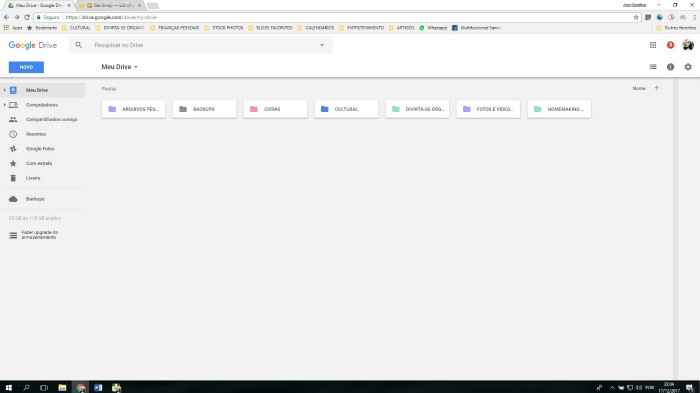
Coloque um emoji no título
Por alguma razão, o Google agrupa emojis iguais em uma ordem que só ele entende. Como tudo o que me importava era ter todas as pastas de uma mesma categoria agrupadas (blog, escola, pessoal, …) para resolver meu problema, foi só colocar o mesmo emoji no título de cada pasta.
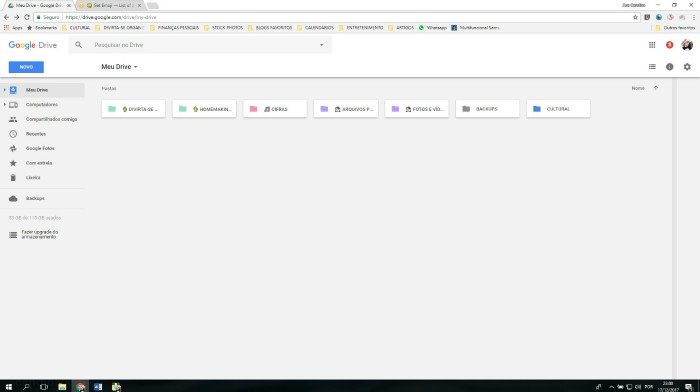
Se você não sabe como colocar emojis pelo computador, existe um site chamado GetEmoji em que você encontra todos eles, é só copiar e colar. Tudo que é do blog ganhou um cacto 🌵, arquivos pessoais ganharam uma menininha 👧🏻 e assim por diante.
Use caixa alta
Usar caixa alta nos títulos uniformiza o visual e facilita o trabalho de encontrar os arquivos corretos. Eu costumo nomear arquivos com letras minúsculas e pastas com letras maiúsculas, mas fica a seu critério.
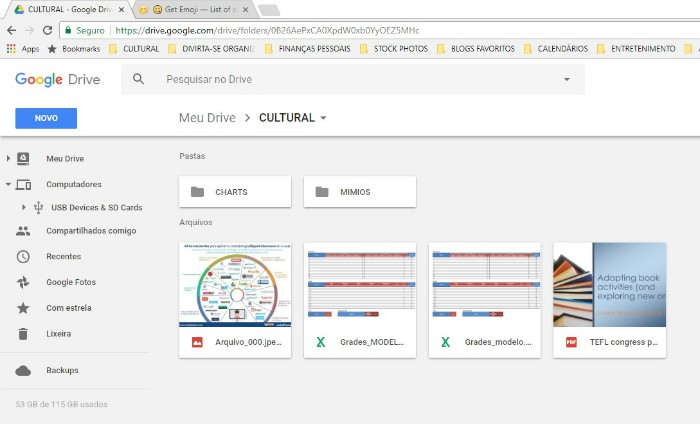
Dica bônus: evite criar muitas subpastas, elas alongam muito o caminho para chegar em um arquivo específico. Não tem problema alguns arquivos ficarem soltos, como no meu exemplo acima.
Estas são as três dicas simples que eu usei para tirar meu drive do caos. Se você tiver alguma outra dica, eu ficarei muito feliz em saber nos comentários!

Comments
gostou? compartilhe!


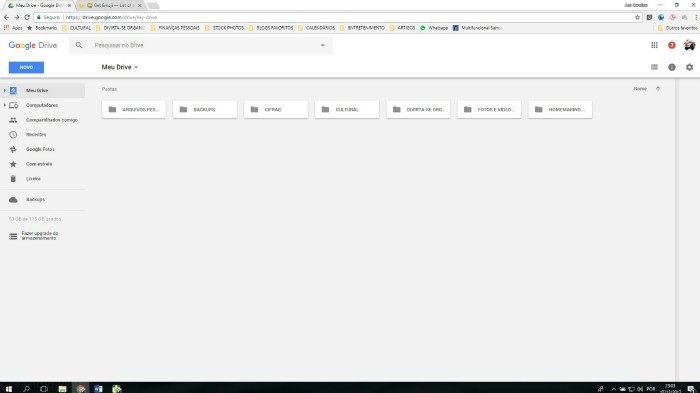

Uma resposta para “Faltam 8 dias | 3 dicas para organizar arquivos na nuvem”
Oi, uma coisa que costumo usar para nomear arquivos numa determinada ordem é numerá-los. Vc pode colocar os do blog como 1 2 3… e depois pessoais 4 5 6… e assim por diante. eu também organizo meus arquivos do blog por pastas anuais, todos os posts de 2017 dentro de uma pasta chamada 2017 por exemplo, e dentro dele coloco para ordenar a data da postagem, exemplo 2017-05-27 – titulo, ou seja, ano, mes, dia e ele ordena bem certinho.
Assim como também se tenho uma pasta com muitas pastas e utilizo muito algumas também numero essas que me interessam, assim elas ficam sempre acima das demais.
Outro exemplo que dou é num trabalho em grupo onde são feitas várias versões de arquivos vou numerando os arquivos conforme vou criando, assim o arquivo com numero maior é o mais atual e assim consigo acessar os arquivos antigos em busca de alguma coisa que possa ter gerado duvida ou erro.
Espero ter ajudado.
Abraços